Un enlace simbolico en tu sistema operativo es como un acceso directo, pero mejor, de hecho, es dificil conseguir una razon por la que Microsoft haya decidido utilizar acceso directos en lugar de enlaces simbolicos… pero es Microsoft, asi que probablemente nunca enteremos.
El enlace simbolico es un herramienta para cuando necesitas que un archivo o carpeta aparezca en varios sitios sin necesidad de duplicarlo. Un buen ejemplo de cuando hace falta un enlace simbolico, es en un ambiente de desarrollo, donde necesitas que el codigo este en tu workspace o en un sitio centralizado donde puedas editarlo y al mismo tiempo necesitas que este accessible a tu ambiente de prueba para revisar los efectos de la edicion de forma eficiente.
Cabe destacar que hay 2 tipos de enlaces, simbolicos (o suaves) y solidos (o duros), la diferencia es importante, un enlace simbolico/suave es como un acceso directo, un portal que lleva al destino, pero a bajo nivel es solo otro archivo mas, si el enlace se borra no pasa nada, solo haz eliminado el portal. en el caso de un enlace solido, estas en esencia duplicando el acceso principal al archivo/carpeta, asi que lo hagas al enlace le ocurrira al destino tambien. 99.9% de las situaciones solo requiere de un enlace simbolico.
En linux se utiliza el comando ln para crear el enlace simbolico, en windows el comando es mklink. Continua leyendo para aprender mas de estos comandos:
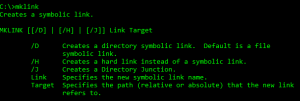
La sintaxis de mklink
Sintaxis
La sintaxis general es “mklink opcion nombre destino” donde las opciones son:
- /D: Enlace simbolico a una carpeta
- /J: Enlace solido a una carpeta
- /H: Enlace solido a un archivo
- nombre: el nombre que queremos dar al enlace
- destino: la ruta (ya sea absoluta o relativa) al archivo o carpeta que queremos enlazar
Ejemplos
Enlace simbolico de nombre “miEnlace” a la carpeta “C:\miCarpeta”
mklink /D miEnlace c:\miCarpeta
Enlace simbolico de nombre “miEnlace” al archivo “miArchivo” que esta en la carpeta “miCarpeta” dentro del directorio donde nos encontramos
mklink miEnlace miCarpeta\miArchivo
Nota
Cabe destacar que es necesario tener privilegios de administrador para poder crear estos enlaces, es decir, debes ejecutar tu terminal como administrador para ejecutar el comando mklink

